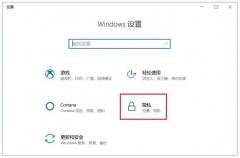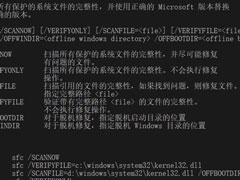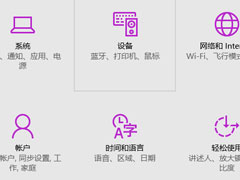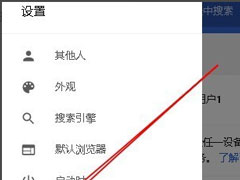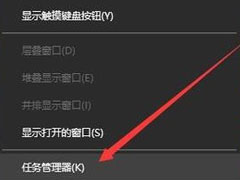Win10系统如何使用CMD开启Windows文件保护?
时间:2019-01-30 来源:N系统大全
Windows文件保护是一项非常强大的功能,它可以防止程序替换重要的Windows系统文件,时刻保护着系统文件的安全。那么,Win10系统如何使用CMD开启Windows文件保护呢?下面,我们就一起往下看看Win10系统使用CMD开启Windows文件保护的方法。
方法/步骤
1、打开电脑,点击此电脑,选择C盘,选择Windows文件夹,选择System32文件夹;
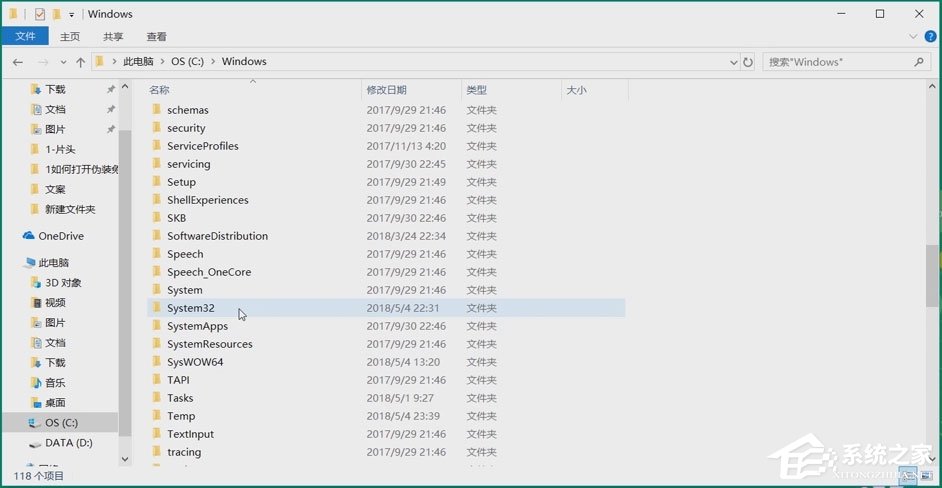
2、在文件中找到cmd,单击右键选择以管理员身份运行;
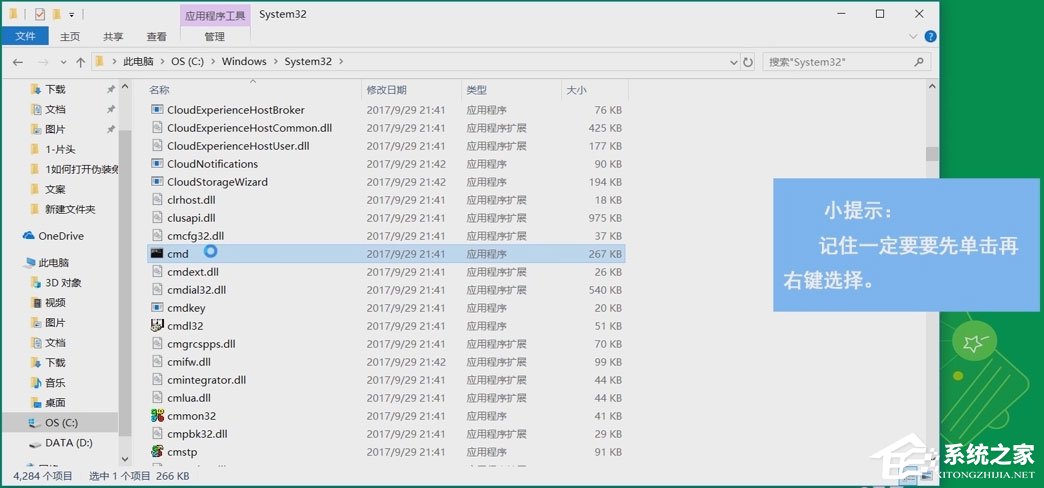
3、在弹出的对话框中输入sfc scannow——Windows,按回车键;
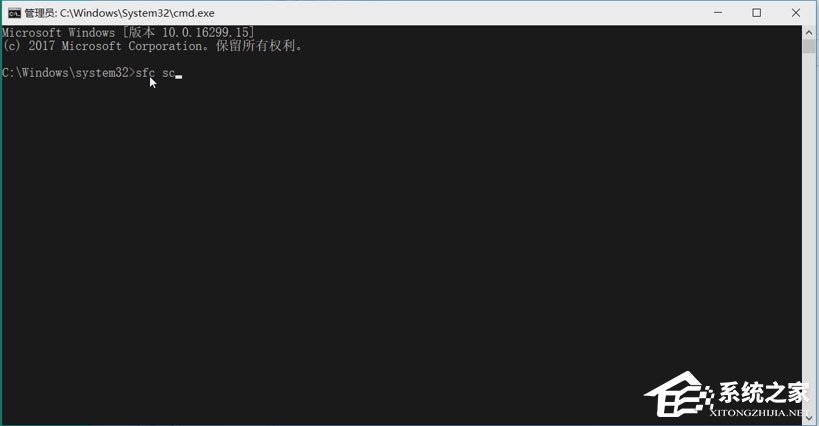
4、然后输入sfc /SCANNOW,按回车键就可以进行文件的扫描和修复了,用cmd进行Windows文件保护完成。
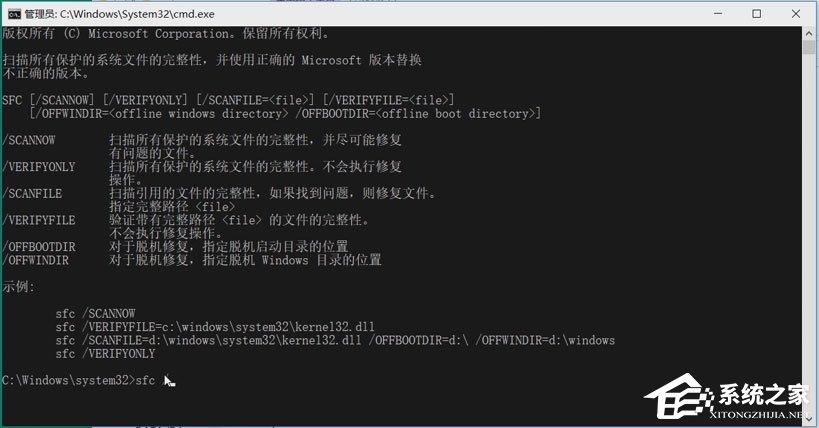
以上就是Win10系统使用CMD开启Windows文件保护的具体方法,按照以上方法进行操作,就能轻松开启Windows文件保护了。
相关信息
-
-
2019/01/31
Windows10时间轴功能怎么关闭 关闭Windows10时间轴功能的两个方法 -
2019/01/30
Win10系统如何使用CMD开启Windows文件保护? -
2019/01/30
Win10系统无法连接到应用商店怎么解决?
-
-
Win10系统Chrome浏览器怎么关闭硬件加速?
不知道大家是否知道,在使用Chrome浏览器的时候,如果有遇到打开网页速度慢的问题,一般是因为Chrome浏览器开启了硬件加速导致的,这时候我们只需要将硬件加速关闭即可。那么,Win10...
2019/01/30
-
Win10系统Windows资源管理器老重启怎么办?
不知道大家是否有遇到过Windows资源管理器老重启的情况,每次只要Windows资源管理器出现重启,我们那时就无法正常操作电脑,这让人很苦恼。那么,Win10系统Windows资源管理器老重启...
2019/01/29
系统教程栏目
栏目热门教程
- 1 Win10音量调节器怎么变回竖的?音量条变成横条的解决方法
- 2 Win10系统Windows.old怎么删除?Win10系统删除Windows.old的方法
- 3 Win10开始菜单无法打开怎么解决 Win10开始菜单无法打开解决方法
- 4 Win10系统无法正常运行经典游戏的解决方法
- 5 Win10绝地大逃杀卡顿解决方法
- 6 Win10输入法无法切换怎么办?Win10输入法无法切换的解决方法
- 7 Win10系统无法禁用DirectDraw的解决方法
- 8 Win10系统使用注册表修改系统启动项的方法
- 9 Win10无线适配器或访问点有问题的具体解决方法
- 10 Win10如何设置双屏显示器?双屏显示器设置方法
人气教程排行
站长推荐
热门系统下载
- 1 电脑公司 GHOST WIN7 SP1 X64 极速体验版 V2017.12(64位)
- 2 番茄花园 GHOST XP SP3 极速装机版 V2013.12
- 3 GHOST WIN8 X64 免激活专业版 V2017.03(64位)
- 4 电脑公司 GHOST WIN7 SP1 X64 经典优化版 V2015.03(64位)
- 5 萝卜家园 GHOST WIN10 X64 旗舰稳定版 V2018.12(64位)
- 6 番茄花园 GHOST WIN7 SP1 X64 官方旗舰版 V2016.07 (64位)
- 7 萝卜家园 GHOST XP SP3 暑假装机版 V2015.07
- 8 深度技术 GHOST XP SP3 万能装机版 V2015.12
- 9 【风林火山】GHOST WIN7 SP1 X64 极速安全版 V2016.12 (64位)
- 10 萝卜家园 GHOST WIN7 SP1 X64 装机旗舰版 V2015.08(64位)